Android How to Forward a Message
Android 1080
More like this? Subscribe
We can share messages from a conversation with others or forward them through the Google Messages app on the Android device.
After selecting the desired message, we can select an existing conversation or start a new chat.
Android 14





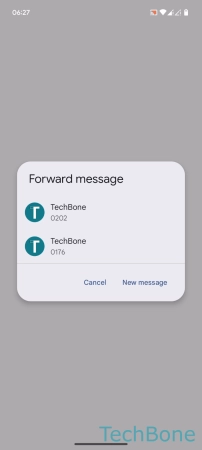
- Tap on Messages
- Choose a Conversation
- Tap and hold a Message
- Open the Menu
- Tap on Forward
- Choose a Conversation or tap on New message